Xbox 다운로드 속도를 높이는 방법을 알면 매우 편리합니다. Xbox One , Series S 및 Series X는 환상적인 경험을 제공합니다. 특히 무한리필 게임 플레이를 위해 Game Pass 구독 과 함께 사용할 경우 더욱 그렇습니다 . 그러나 세 가지 콘솔 모두 업데이트와 다운로드에 지체하는 것처럼 보일 수 있으며, 이는 빠르게 뛰어들어 게임을 시작하려는 경우에는 이상적이지 않습니다.
2021년 3월 Microsoft는 Xbox Series S , Series X 및 Xbox One 사용자가 현재 게임을 일시 중단하여 다운로드 속도를 빠르게 높일 수 있는 새로운 기능을 도입했습니다 . 이것은 플레이어가 중단한 정확한 순간으로 다시 이동할 수 있는 빠른 재개 덕분에 Xbox Series X 및 S 에서 특히 잘 작동합니다 .
아래 가이드에서는 이 새로운 게임 일시 중단 옵션을 사용하여 Xbox 다운로드 속도를 높이는 방법을 설명합니다. 그러나 먼저 가능한 최고의 다운로드 속도를 원하는 경우 준수해야 할 몇 가지 일반적인 팁을 제공합니다.
Xbox 다운로드 속도를 높이는 방법: 더 빠른 다운로드를 위한 일반 팁
1. 자동 업데이트가 활성화되어 있는지 확인하십시오. 이렇게 하면 실제로 속도가 빨라지지는 않지만 사용자가 없을 때 콘솔이 모든 업데이트 관리를 수행한다는 의미입니다.
2. 유선 연결을 사용하십시오. 예, Wi-Fi가 더 편리할 수 있지만 연결이 더 안정적이고 다운로드 속도가 더 빠릅니다.
3. 다른 장치가 대역폭을 모두 소모하지 않는지 확인하십시오. 다른 곳에서 다운로드, 업로드 또는 스트리밍하면 Xbox의 다운로드 속도에 영향을 미칩니다.
4. 인터넷 업그레이드를 고려하십시오. 인터넷이 목적에 맞지 않으면 업그레이드를 고려하십시오. 필요한 인터넷 속도를 찾는 방법은 다음과 같습니다 .
게임을 일시 중단하여 Xbox 다운로드 속도를 높이는 방법
1. Xbox 게임이 로드된 상태에서 게임 패드의 Xbox 버튼을 누릅니다 . 표시되는 메뉴에서 "내 게임과 앱"을 선택합니다.
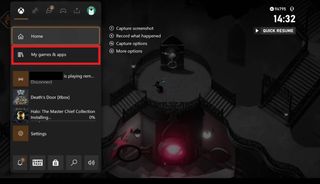
2. 다음 메뉴에서 "모두 보기"를 누르세요. 목록 맨 위에 있는 항목입니다.
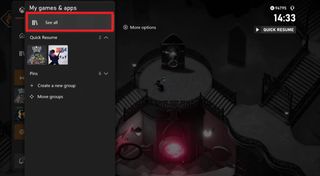
3. "대기열 관리"까지 아래로 스크롤하여 선택합니다. 왼쪽 목록 하단에 있는 항목입니다.
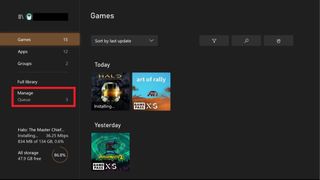
4. 현재 다운로드 및 업데이트 중인 모든 앱을 보려면 대기열을 선택합니다 .
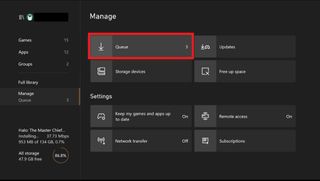
5. Xbox는 사용자가 게임에 있음을 감지하고 종료하고 다운로드 속도를 높일 수 있는 옵션을 제공합니다. "내 게임 일시 중지"를 누르기만 하면 다운로드 속도가 즉시 향상됩니다.
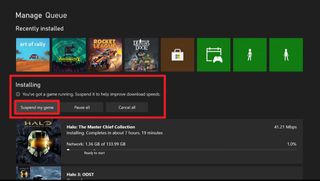
빠른 재개를 지원하는 게임의 경우 다음에 게임을 로드할 때 정확한 위치가 저장되어야 합니다.
Xbox 다운로드 속도를 높이는 방법: 다운로드 우선 순위 지정
한 가지만 다운로드하고 싶은데 Xbox가 먼저 백만 개의 다른 게임을 업데이트하기로 결정했다면 우선 순위를 변경할 수 있습니다.
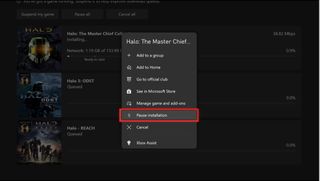
위에 표시된 메뉴에서 현재 다운로드 중인 게임을 선택 하고 “설치 일시 중지”를 누릅니다. Xbox가 목록의 다음 항목으로 이동합니다.
